
时间:2021-07-22 07:30:49 来源:www.win10xitong.com 作者:win10
许多用户在使用win10系统的时候都遇到了win10删除多余启动项怎么操作的问题,这个问题非常棘手,要是没有丰富的经验遇到win10删除多余启动项怎么操作就不知道该怎么办了,要是想自己来解决win10删除多余启动项怎么操作的问题,我们只需要按照:1.在电脑下方的任务栏上右点击选择“任务管理器”。2.打开后点击下方的“详细信息”就可以很好的处理了.win10删除多余启动项怎么操作问题下面我们一起来看看它的解决步骤。
具体方法:
1.右键单击计算机下面的任务栏,选择“任务管理器”。
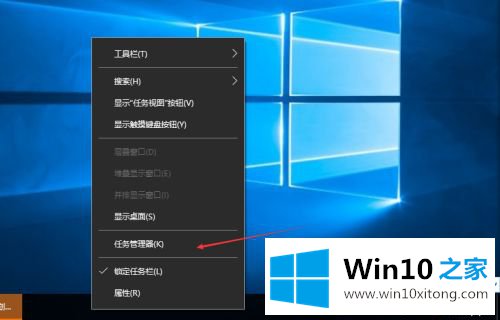
2.打开它,点击下面的“详细信息”。
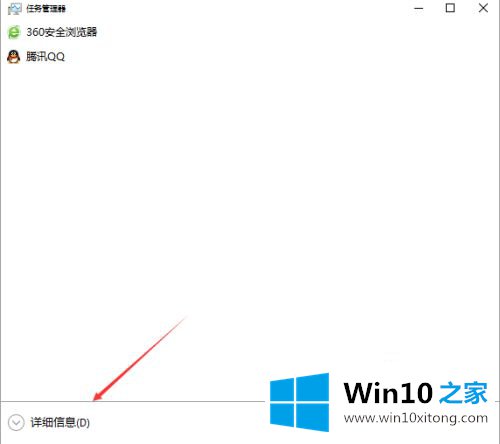
3.打开后点击顶部的“开始”。
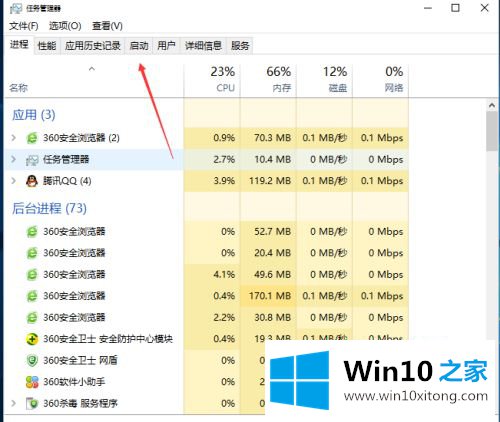
4.这里可以看到很多创业项目。
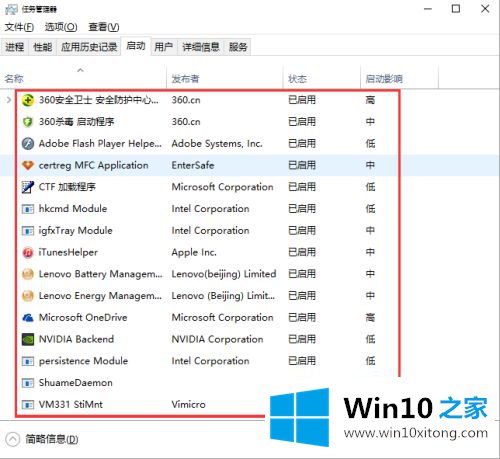
5.点击要禁止的项目。
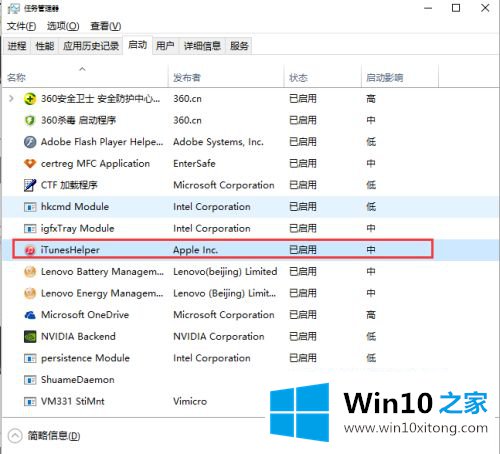
6.最后,点击右下角的“禁用”。
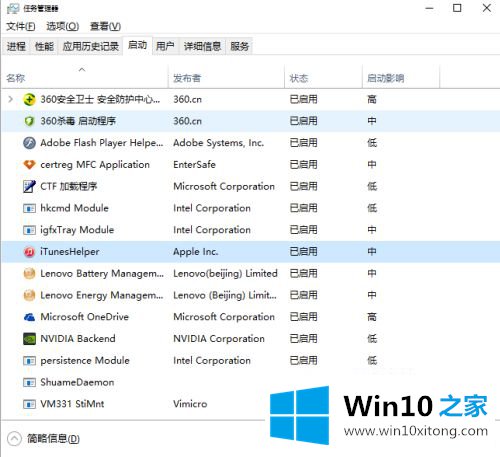
以上是win10中删除冗余启动项的操作方法。如果不知道怎么做,可以按照边肖的方法操作,希望对大家有帮助。
到这里,小编已经把win10删除多余启动项怎么操作的解决步骤全部给大家说得很详细了,我们非常期待这篇文章能够给你带来帮助。